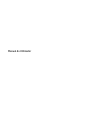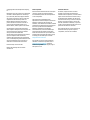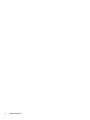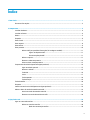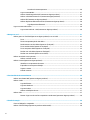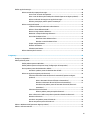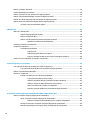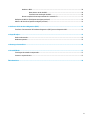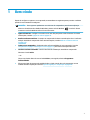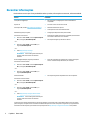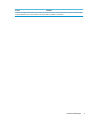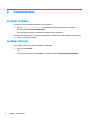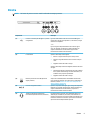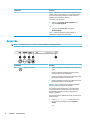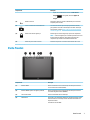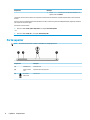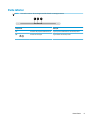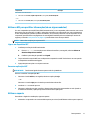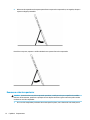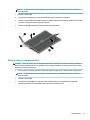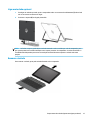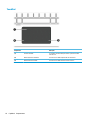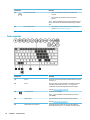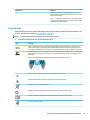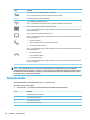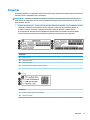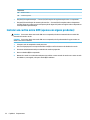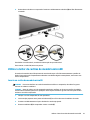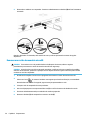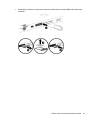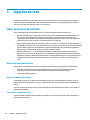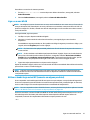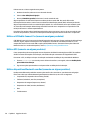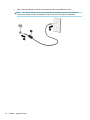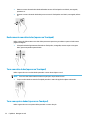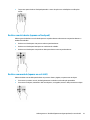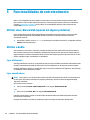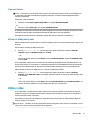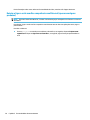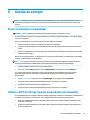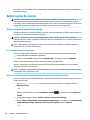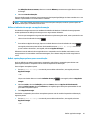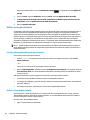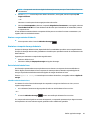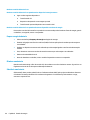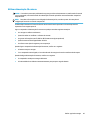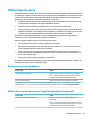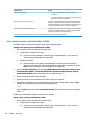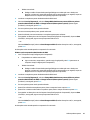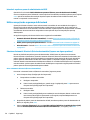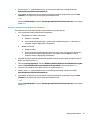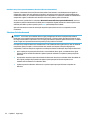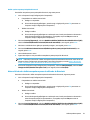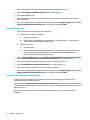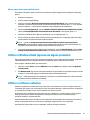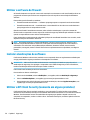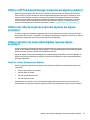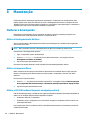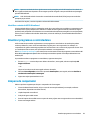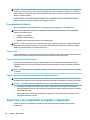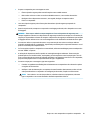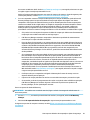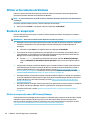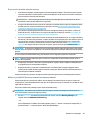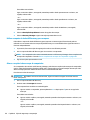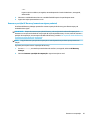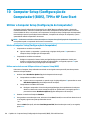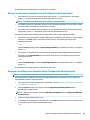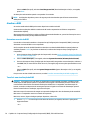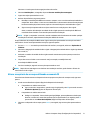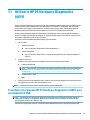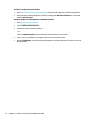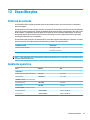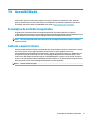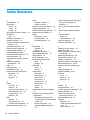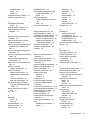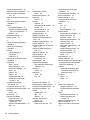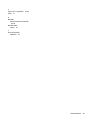Manual do Utilizador

© Copyright 2017 HP Development Company,
L.P.
Bluetooth é uma marca comercial, propriedade
do titular e utilizada pela HP Inc. sob licença.
Lync, Microsoft, Oice 365, Skype e Windows
são marcas comerciais ou marcas comerciais
registadas da Microsoft Corporation nos
Estados Unidos da América e/ou noutros
países. MicroSD é uma marca comercial ou
marca comercial registada da SD-3C nos
Estados Unidos, noutros países ou em ambos.
As informações contidas neste documento
estão sujeitas a alterações sem aviso prévio. As
únicas garantias que cobrem os produtos e
serviços da HP são estabelecidas
exclusivamente na documentação de garantia
que os acompanha. Neste documento,
nenhuma declaração deverá ser interpretada
como a constituição de garantia adicional. A HP
não se responsabiliza por erros técnicos e
editoriais ou omissões neste documento.
Primeira edição: Janeiro de 2017
Número de publicação do documento:
913266-131
Aviso do produto
Este manual do utilizador descreve as funções
comuns à maioria dos modelos. Algumas
funcionalidades podem não estar disponíveis
no seu computador.
Nem todas as funcionalidades estão
disponíveis em todas as edições ou versões do
Windows. O sistema pode necessitar de
hardware, controladores e/ou software ou BIOS
atualizados e/ou adquiridos em separado para
tirar todo o partido da funcionalidade do
Windows. O Windows 10 é atualizado
automaticamente, uma funcionalidade que
está sempre ativada. Podem ser aplicadas
taxas de fornecedor de serviços de Internet e
poderão existir requisitos adicionais ao longo
do tempo para as atualizações. Consulte
http://www.microsoft.com.
Para aceder aos mais recentes manuais do
utilizador ou manuais do produto, aceda a
http://www.hp.com/support. Selecione
Encontre seu produto e, em seguida, siga as
instruções no ecrã.
Termos de software
Ao instalar, copiar, transferir ou utilizar
qualquer outro produto de software pré-
instalado neste computador, concorda em car
sujeito aos termos deste Contrato de Licença
do Utilizador Final HP (EULA). Se não aceitar
estes termos de licença, a sua única solução é
devolver o produto na íntegra, sem ter sido
utilizado, (hardware e software), no prazo de
14 dias, para reembolso total de acordo com a
política de reembolso do vendedor.
Para mais informações, ou para solicitar um
reembolso total do preço de compra do
computador, contacte o seu vendedor.

Aviso de segurança
AVISO! Para reduzir a possibilidade de lesões relacionadas com o calor ou o sobreaquecimento do
computador, não coloque o computador directamente sobre o seu colo ou obstrua as aberturas de ventilação
do ar do computador. Utilize o computador apenas em superfícies planas e rígidas. Não permita que outra
superfície rígida, como uma impressora opcional adjacente, ou uma superfície exível, como travesseiros,
tapetes ou roupas, bloqueiem a circulação de ar. Para além disso, não permita que o transformador entre em
contacto com a pele ou uma superfície suave, tais como travesseiros, tapetes ou roupas durante o
funcionamento. O computador e o transformador estão em conformidade com os limites de temperatura das
superfícies expostas ao utilizador denidos pelo International Standard for Safety of Information Technology
Equipment (IEC 60950-1).
iii

iv Aviso de segurança

Índice
1 Bem-vindo .................................................................................................................................................... 1
Encontrar informações .......................................................................................................................................... 2
2 Componentes ................................................................................................................................................ 4
Localizar hardware ................................................................................................................................................ 4
Localizar software ................................................................................................................................................. 4
Direita ..................................................................................................................................................................... 5
Esquerda ................................................................................................................................................................ 6
Parte frontal ........................................................................................................................................................... 7
Parte superior ........................................................................................................................................................ 8
Parte inferior .......................................................................................................................................................... 9
Parte posterior ..................................................................................................................................................... 10
Utilizar o NFC para partilhar informações (só em alguns modelos) ................................................. 11
Ligar a um dispositivo NFC .............................................................................................. 11
Encontrar aplicações NFC ............................................................................................... 11
Utilizar o suporte ............................................................................................................................... 11
Remover a cobertura posterior ......................................................................................................... 12
Voltar a colocar a tampa posterior ................................................................................................... 13
Componentes do teclado (apenas em alguns produtos) .................................................................................... 14
Ligar um teclado opcional ................................................................................................................. 15
Remover o teclado ............................................................................................................................ 15
TouchPad ........................................................................................................................................... 16
Luzes .................................................................................................................................................. 17
Teclas especiais ................................................................................................................................. 18
Teclas de ação ................................................................................................................................... 19
Teclas de atalho ................................................................................................................................................... 20
Etiquetas .............................................................................................................................................................. 21
Instalar um cartão micro SIM (apenas em alguns produtos) .............................................................................. 22
Utilizar o leitor de cartões de memória microSD ................................................................................................ 23
Inserir um cartão de memória microSD ............................................................................................ 23
Remover um cartão de memória microSD ........................................................................................ 24
3 Ligações de rede .......................................................................................................................................... 26
Ligar-se a uma rede sem os .............................................................................................................................. 26
Utilizar os controlos sem os ............................................................................................................ 26
Botão da comunicação sem os ..................................................................................... 26
v

Controlos do sistema operativo ...................................................................................... 26
Ligar-se a uma WLAN ........................................................................................................................ 27
Utilizar a banda larga móvel HP (somente em alguns produtos) ..................................................... 27
Utilizar o HP Mobile Connect Pro (somente em alguns produtos) ................................................... 28
Utilizar GPS (somente em alguns produtos) ..................................................................................... 28
Utilizar dispositivos Bluetooth sem os (somente em alguns produtos) ........................................ 28
Ligar dispositivos Bluetooth ........................................................................................... 29
Ligar-se a uma rede com os .............................................................................................................................. 29
Ligar a uma rede local – LAN (somente em alguns produtos) .......................................................... 29
4 Navegar no ecrã ........................................................................................................................................... 31
Utilizar gestos no TouchPad (apenas em alguns produtos) e no ecrã tátil ........................................................ 31
Tocar .................................................................................................................................................. 31
Zoom com aproximação de dois dedos ............................................................................................ 31
Deslocamento com dois dedos (apenas no Touchpad) .................................................................... 32
Tocar com dois dedos (apenas no Touchpad) ................................................................................... 32
Tocar com quatro dedos (apenas no Touchpad) ............................................................................... 32
Deslizar com três dedos (apenas no Touchpad) ............................................................................... 33
Deslizar com um dedo (apenas no ecrã tátil) ................................................................................... 33
Utilizar um teclado e rato opcionais .................................................................................................................... 34
Utilizar o teclado no ecrã .................................................................................................................. 34
Utilizar a caneta (apenas em alguns produtos) .................................................................................................. 34
Identicar os componentes da caneta .............................................................................................. 35
Emparelhar a caneta para utilização ................................................................................................ 35
Segurar a caneta ............................................................................................................................... 35
Guardar a caneta ............................................................................................................................... 35
5 Funcionalidades de entretenimento .............................................................................................................. 36
Utilizar uma câmara Web (apenas em alguns produtos) .................................................................................... 36
Utilizar o áudio ..................................................................................................................................................... 36
Ligar altifalantes ............................................................................................................................... 36
Ligar auscultadores ........................................................................................................................... 36
Ligar auriculares ................................................................................................................................ 37
Utilizar as denições de som ............................................................................................................ 37
Utilizar vídeo ........................................................................................................................................................ 37
Detetar e ligar a ecrãs sem os compatíveis com Miracast (apenas em alguns produtos) ............. 38
6 Gestão de energia ........................................................................................................................................ 39
Encerrar (desligar) o computador ....................................................................................................................... 39
Utilizar o HP Fast Charge (apenas em produtos selecionados) .......................................................................... 39
vi

Denir opções de energia .................................................................................................................................... 40
Utilizar estados de poupança de energia .......................................................................................... 40
Iniciar e sair do modo de Suspensão .............................................................................. 40
Ativar e sair da Hibernação iniciada pelo utilizador (apenas em alguns produtos) ...... 40
Utilizar o indicador de energia e as opções de energia .................................................. 41
Denir a proteção por palavra-passe na reativação ...................................................... 41
Utilizar a energia da bateria .............................................................................................................. 42
Localizar informações adicionais sobre a bateria .......................................................... 42
Utilizar o Teste de Bateria da HP .................................................................................... 42
Mostrar a carga restante da bateria ............................................................................... 43
Maximizar o tempo de descarga da bateria ................................................................... 43
Gerir níveis de bateria fraca ............................................................................................ 43
Identicar níveis de bateria fraca ................................................................. 43
Resolver um nível de bateria fraca ............................................................... 44
Poupar energia da bateria .............................................................................................. 44
Eliminar uma bateria ....................................................................................................... 44
Substituir uma bateria .................................................................................................... 44
Utilizar alimentação CA externa ....................................................................................................... 45
7 Segurança ................................................................................................................................................... 46
Proteger o computador ....................................................................................................................................... 46
Utilizar palavras-passe ........................................................................................................................................ 47
Denir palavras-passe no Windows ................................................................................................. 47
Denir palavras-passe na Computer Setup (Conguração do Computador) ................................... 47
Gerir a palavra-passe de administrador do BIOS .............................................................................. 48
Introduzir a palavra-passe de administrador do BIOS ................................................... 50
Utilizar as opções de segurança do DriveLock ................................................................................. 50
Selecionar Automatic DriveLock (DriveLock automático) (apenas em alguns
produtos) ......................................................................................................................... 50
Ativar o Automatic DriveLock (DriveLock automático) ................................ 50
Desativar o Automatic DriveLock (DriveLock automático) .......................... 51
Introduzir uma palavra-passe do Automatic DriveLock (DriveLock
automático) .................................................................................................. 52
Selecionar DriveLock manual ......................................................................................... 52
Denir a palavra-passe principal do DriveLock ........................................... 53
Ativar o DriveLock e denir uma palavra-passe de utilizador do DriveLock ................. 53
Desativar o DriveLock ..................................................................................................... 54
Introduzir uma palavra-passe do DriveLock .................................................................. 54
Alterar uma palavra-passe do DriveLock ....................................................................... 55
Utilizar o Windows Hello (apenas em alguns produtos) ..................................................................................... 55
Utilizar o software antivírus ................................................................................................................................ 55
vii

Utilizar o software de rewall ............................................................................................................................. 56
Instalar atualizações de software ....................................................................................................................... 56
Utilizar o HP Client Security (somente em alguns produtos) .............................................................................. 56
Utilizar o HP Touchpoint Manager (somente em alguns produtos) .................................................................... 57
Utilizar um cabo de segurança opcional (apenas em alguns produtos) ............................................................. 57
Utilizar um leitor de impressões digitais (apenas alguns produtos) .................................................................. 57
Localizar o leitor de impressões digitais .......................................................................................... 57
8 Manutenção ................................................................................................................................................ 58
Melhorar o desempenho ...................................................................................................................................... 58
Utilizar o Desfragmentador de Disco ................................................................................................ 58
Utilizar a Limpeza do Disco ............................................................................................................... 58
Utilizar o HP 3D DriveGuard (somente em alguns produtos) ........................................................... 58
Identicar o estado do HP 3D DriveGuard ...................................................................... 59
Atualizar programas e controladores ................................................................................................................. 59
Limpeza do computador ...................................................................................................................................... 59
Procedimentos de limpeza ................................................................................................................ 60
Limpar o ecrã .................................................................................................................. 60
Limpeza das partes laterais ou superior ........................................................................ 60
Limpar o Touchpad, teclado ou rato (somente em alguns produtos) ............................ 60
Viajar com o seu computador ou expedir o computador .................................................................................... 60
9 Cópia de segurança e recuperação ................................................................................................................. 62
Criar suportes de dados de recuperação e cópias de segurança ........................................................................ 62
Criar suporte de dados HP Recovery (somente em alguns produtos) ............................................. 62
Utilizar as ferramentas do Windows ................................................................................................................... 64
Restauro e recuperação ....................................................................................................................................... 64
Efetuar a recuperação com o HP Recovery Manager ........................................................................ 64
O que precisa de saber antes de começar ...................................................................... 65
Utilizar a partição HP Recovery (somente em alguns produtos) ................................... 65
Utilizar o suporte de dados HP Recovery para recuperar .............................................. 66
Alterar a sequência de arranque do computador ........................................................... 66
Remover a partição HP Recovery (somente em alguns produtos) ................................ 67
10 Computer Setup (Conguração do Computador) (BIOS), TPM e HP Sure Start ................................................... 68
Utilizar a Computer Setup (Conguração do Computador) ................................................................................ 68
Iniciar a Computer Setup (Conguração do Computador) ................................................................ 68
Utilizar um teclado ou rato USB para iniciar o Computer Setup (BIOS) ......................... 68
Navegar e selecionar na Computer Setup (Conguração do Computador) ...................................... 69
Restaurar predenições na Computer Setup (Conguração do Computador) ................................. 69
viii

Atualizar o BIOS ................................................................................................................................. 70
Determinar a versão do BIOS .......................................................................................... 70
Transferir uma atualização do BIOS ............................................................................... 70
Alterar a sequência de arranque utilizando o comando F9 .............................................................. 71
Denições do BIOS do TPM (apenas em alguns produtos) ................................................................................. 72
Utilizar o HP Sure Start (apenas em alguns produtos) ....................................................................................... 72
11 Utilizar o HP PC Hardware Diagnostics (UEFI) ................................................................................................ 73
Transferir a ferramenta HP PC Hardware Diagnostics (UEFI) para um dispositivo USB ..................................... 73
12 Especicações ........................................................................................................................................... 75
Potência de entrada ............................................................................................................................................. 75
Ambiente operativo ............................................................................................................................................. 75
13 Descarga electrostática .............................................................................................................................. 76
14 Acessibilidade ........................................................................................................................................... 77
Tecnologias de assistência suportadas ............................................................................................................... 77
Contacte o suporte técnico .................................................................................................................................. 77
Índice Remissivo ............................................................................................................................................. 78
ix

x

1 Bem-vindo
Depois de congurar e registar o seu computador, recomendamos os seguintes passos para tirar o máximo
partido do seu investimento inteligente:
●
SUGESTÃO: Para regressar rapidamente ao ecrã Iniciar do computador a partir de uma aplicação
aberta ou do ambiente de trabalho do Windows, prima a tecla do Windows no teclado. Premir
novamente a tecla do Windows irá levá-lo ao ecrã anterior.
●
Ligue-se à Internet—Congure a sua rede com ou sem os para poder aceder à Internet. Para mais
informações, consulte Ligações de rede na página 26.
●
Atualize o software antivírus—Proteja o seu computador de danos causados pelos vírus. O software
está pré-instalado no computador. Para mais informações, consulte Utilizar o software antivírus
na página 55.
●
Conheça o seu computador—Saiba mais sobre as funcionalidades do seu computador. Consulte
Componentes na página 4 e Navegar no ecrã na página 31 para obter informações adicionais.
●
Localizar o software instalado—Aceda a uma lista do software pré-instalado no computador.
Selecione o botão Iniciar.
– ou –
Clique com o botão direito do rato no botão Iniciar e, em seguida, selecione Programas e
Funcionalidades.
●
Efetue uma cópia de segurança da unidade de disco rígido criando discos de recuperação ou uma
unidade ash de recuperação. Consulte Cópia de segurança e recuperação na página 62.
1

Encontrar informações
Para localizar recursos que forneçam detalhes sobre o produto, informações e muito mais, utilize esta tabela.
Recurso Conteúdos
Instruções de Conguração
●
Descrição geral da conguração e das funcionalidades do
computador
Suporte HP
Para suporte HP, consulte http://www.hp.com/support.
●
Conversar online com um técnico da HP
●
Números de telefone de suporte
●
Localizações do centro de assistência da HP
Manual de Segurança e Conforto
Para aceder a este manual:
▲ Selecione o botão Iniciar, selecione Ajuda e Suporte
HP e, em seguida, Documentação HP.
– ou –
▲ Selecione o botão Iniciar, selecione HP e, em
seguida, Documentação HP.
– ou –
▲ Visite http://www.hp.com/ergo.
IMPORTANTE: Tem de estar ligado à Internet para
aceder à versão mais recente do manual do
utilizador.
●
Conguração adequada da estação de trabalho
●
Diretrizes para hábitos de postura e de trabalho que aumentam o
seu conforto e diminuem o risco de lesões
●
Informações de segurança mecânica e elétrica
Avisos de Regulamentação, Segurança e Ambiente
Para aceder a este documento:
▲ Selecione o botão Iniciar, selecione Ajuda e Suporte
HP e, em seguida, Documentação HP.
– ou –
▲ Selecione o botão Iniciar, selecione HP e, em
seguida, Documentação HP.
●
Avisos de regulamentação importantes, incluindo informações
sobre a correta eliminação de baterias, se necessário.
Garantia Limitada*
Para aceder a este documento:
▲ Selecione o botão Iniciar, selecione Ajuda e Suporte
HP e, em seguida, Documentação HP.
– ou –
▲ Selecione o botão Iniciar, selecione HP e, em
seguida, Documentação HP.
– ou –
▲ Visite http://www.hp.com/go/orderdocuments.
IMPORTANTE: Tem de estar ligado à Internet para
aceder à versão mais recente do manual do
utilizador.
●
Informações de garantia especícas sobre este computador
*Pode encontrar a Garantia Limitada HP nos manuais do utilizador no seu produto e/ou no CD ou DVD incluído na caixa. Em alguns
países ou regiões, a HP pode fornecer uma Garantia Limitada HP impressa na caixa. Para países ou regiões em que a garantia não é
fornecida no formato impresso, pode solicitar uma cópia impressa em http://www.hp.com/go/orderdocuments. Para produtos
2 Capítulo 1 Bem-vindo

Recurso Conteúdos
comprados na região da Ásia-Pacíco, pode contactar a HP por escrito através da morada POD, PO Box 161, Kitchener Road Post Oice,
Singapore 912006. Inclua o nome do produto, o seu nome e número de telefone e a sua morada.
Encontrar informações 3

2 Componentes
Localizar hardware
Para descobrir qual o hardware instalado no seu computador:
▲
Escreva gestor de dispositivos na caixa de procura da barra de tarefas e, em seguida,
selecione a aplicação
Gestor de dispositivos.
Verá uma listagem de todos os dispositivos instalados no seu computador.
Para obter informações sobre os componentes de hardware e o número de versão do BIOS do sistema, prima
fn+esc (apenas em alguns produtos).
Localizar software
Para consultar uma lista do software instalado no computador:
▲
Selecione o botão Iniciar.
– ou –
Clique com o botão direito no botão Iniciar e, em seguida, selecione Programas e Funcionalidades.
4 Capítulo 2 Componentes

Direita
NOTA: Os ícones de porta e conector estão localizadas na tampa protetora.
Componente Descrição
(1) Conector de alimentação USB Type-C e porta de
carregamento
Liga um transformador de CA com um conector USB Type-C
para fornecer energia ao computador e, se necessário, carregar
a bateria do computador.
– ou –
Liga e carrega um dispositivo USB com um conector Type-C
como, por exemplo, um telemóvel, câmara, dispositivo de
registo de atividade ou um smartwatch e proporciona a
transferência de dados de alta velocidade.
(2) Luz da bateria Quando a alimentação CA está ligada:
●
Branca: a carga da bateria é superior a 90 por cento.
●
Amarela: a carga da bateria encontra-se entre 0 e 90 por
cento.
●
Apagada: a bateria não está a carregar.
Quando a alimentação CA estiver desligada (a bateria não está a
carregar):
●
Amarela intermitente: a bateria atingiu um nível de bateria
fraca. Quando a bateria atinge um nível muito baixo, a luz
da bateria começa a piscar rapidamente.
●
Apagada: a bateria não está a carregar.
(3) Ranhura para cartão micro SIM (apenas em
alguns produtos)
Suporta um cartão SIM (módulo de identidade do assinante)
para comunicação sem os. Caso não tenha um cartão SIM pré-
instalado, consulte Instalar um cartão micro SIM (apenas em
alguns produtos) na página 22.
(4) Porta de carregamento USB 3.x Quando o computador está ligado, liga e carrega um dispositivo
USB como, por exemplo, um telemóvel, câmara, dispositivo de
registo de atividade ou um smartwatch, e proporciona a
transferência de dados em alta velocidade.
(5) Tomada combinada de saída de áudio
(auscultadores)/entrada de áudio (microfone)
Liga equipamentos opcionais como altifalantes estéreo com
alimentação, auscultadores, auriculares, auscultadores com
microfone incorporado ou um cabo de áudio para televisão. Liga
também um microfone de auricular opcional. Esta tomada não
suporta microfones independentes opcionais.
Direita 5

Componente Descrição
AVISO! Para reduzir o risco de danos físicos, ajuste o volume
antes de colocar os auscultadores ou os auriculares. Para obter
informações de segurança adicionais, consulte os Avisos de
Regulamentação, Segurança e Ambiente.
Para aceder a este documento:
▲ Selecione o botão Iniciar, Ajuda e Suporte HP e, em
seguida, Documentação HP.
– ou –
▲ Selecione o botão Iniciar, HP e, em seguida,
Documentação HP.
NOTA: Quando um dispositivo é ligado à tomada, os
altifalantes do computador são desativados.
Esquerda
NOTA: Os ícones de porta e conector estão localizadas na tampa protetora.
Componente Descrição
(1) Botão de alimentação
●
Quando o computador está desligado, prima o botão para
o ligar.
●
Quando o computador está ligado, prima brevemente o
botão para iniciar o modo de Suspensão.
●
Quando o computador está em modo de Suspensão, prima
rapidamente o botão para sair desse modo.
●
Quando o computador está em modo de Hibernação, prima
rapidamente o botão para sair desse modo.
CUIDADO: Premir continuamente o botão para ligar/desligar
resulta na perda de informações não guardadas.
Se o computador deixar de responder e os procedimentos de
encerramento não forem ecazes, prima sem soltar o botão
para ligar/desligar durante, pelo menos, 5 segundos para
desligar o computador.
Para saber mais sobre as denições de energia, consulte as suas
opções de energia.
▲ Escreva opções de energia na caixa de procura da
barra de tarefas e, em seguida, selecione Opções de
energia.
– ou –
6 Capítulo 2 Componentes

Componente Descrição
Clique com o botão direito no ícone do Indicador de
energia e, em seguida, selecione Opções de
energia.
(2) Botão do volume Aumenta ou diminui o volume do altifalante por incrementos
enquanto premir o botão.
(3) Leitor de cartões de memória MicroSD Lê cartões de memória opcionais que permitem armazenar,
gerir, partilhar ou aceder a informações. Para obter instruções
de instalação, consulte Utilizar o leitor de cartões de memória
microSD na página 23.
(4) Ranhura do cabo de segurança Permite ligar um cabo de segurança opcional ao computador.
NOTA: O cabo de segurança foi concebido para funcionar como
factor de desencorajamento, mas poderá não evitar que o
computador seja furtado ou indevidamente utilizado.
(5) Ranhuras para correia da caneta Permitem-lhe prender a caneta ao tablet através da correia.
Parte frontal
Componente Descrição
(1) Antenas WLAN* Enviam e recebem sinais da comunicação sem os para comunicar
com as redes locais sem os (WLAN).
(2) Antenas WWAN* (apenas em alguns produtos) Enviam e recebem sinais da comunicação sem os para comunicar
com redes alargadas sem os (WWANs).
(3) Luz da câmara Web Acesa: A câmara Web está em utilização.
(4) Câmara Web Grava vídeo e tira fotograas. Alguns dos modelos permitem realizar
videoconferência e conversação online utilizando transmissão em
sequência de vídeo.
Para utilizar a câmara Web:
Parte frontal 7

Componente Descrição
▲ Escreva câmara na caixa de procura da barra de tarefas e, em
seguida, selecione Câmara.
*As antenas não são visíveis do exterior do computador. Para transmissões otimizadas, mantenha desobstruídas as áreas à volta das
antenas.
Para ver os avisos de regulamentação sobre dispositivos sem os, consulte a secção Avisos de Regulamentação, Segurança e Ambiente
que se aplica ao seu país ou região.
Para aceder a este documento:
▲ Selecione o botão Iniciar, Ajuda e Suporte HP e, em seguida, Documentação HP.
– ou –
▲ Selecione o botão Iniciar, HP e, em seguida, Documentação HP.
Parte superior
NOTA: Os ícones de microfone estão localizados na tampa protetora.
Componente Descrição
(1) Altifalantes (2) Produzem som.
(2) Leitor de smart
card
Suporta smart cards opcionais.
(3) Microfones
internos (2)
Gravam som.
8 Capítulo 2 Componentes

Parte inferior
NOTA: O ícone do conector de ancoragem está localizado na tampa protetora.
Componente Descrição
(1) Conectores da posição de alinhamento (2) Ligue os pinos de alinhamento a um teclado opcional.
(2) Conector de ancoragem Liga o tablet a um teclado opcional.
Parte inferior 9

Parte posterior
Componente Descrição
(1) Câmara Web (traseira) Grava vídeo e tira fotograas. Alguns produtos
dispõem da funcionalidade de videoconferência e
chat online utilizando vídeo de transmissão
contínua.
(2) Flash da câmara Fornece um ash da câmara. Pode controlar o
ash utilizando aplicações da câmara.
(3) Leitor de impressões digitais (apenas em alguns
produtos)
Permite o início de sessão no Windows® através
da impressão digital, em vez da palavra-passe.
(4) Suporte Fornece estabilidade e uma variedade de ângulos
de visualização.
(5) Patilhas de suporte (2) Fornece acesso para afastar o suporte da parte
de trás do computador.
(6) Área de toque e antena NFC* (só em alguns
modelos)
Envie e receba sinais de comunicação sem os e
transra informações para e de dispositivos
compatíveis com NFC. Para utilizar, toque na área
de toque do NFC com um dispositivo compatível
com NFC. Para mais informações, consulte
Utilizar o NFC para partilhar informações (só em
alguns modelos) na página 11.
*A antena não é visível do exterior do computador. Para transmissões otimizadas mantenha as áreas à volta da antena desobstruídas.
Para ver os avisos de regulamentação sobre dispositivos sem os, consulte a secção Avisos de Regulamentação, Segurança e Ambiente
que se aplica ao seu país ou região.
10 Capítulo 2 Componentes
A página está carregando ...
A página está carregando ...
A página está carregando ...
A página está carregando ...
A página está carregando ...
A página está carregando ...
A página está carregando ...
A página está carregando ...
A página está carregando ...
A página está carregando ...
A página está carregando ...
A página está carregando ...
A página está carregando ...
A página está carregando ...
A página está carregando ...
A página está carregando ...
A página está carregando ...
A página está carregando ...
A página está carregando ...
A página está carregando ...
A página está carregando ...
A página está carregando ...
A página está carregando ...
A página está carregando ...
A página está carregando ...
A página está carregando ...
A página está carregando ...
A página está carregando ...
A página está carregando ...
A página está carregando ...
A página está carregando ...
A página está carregando ...
A página está carregando ...
A página está carregando ...
A página está carregando ...
A página está carregando ...
A página está carregando ...
A página está carregando ...
A página está carregando ...
A página está carregando ...
A página está carregando ...
A página está carregando ...
A página está carregando ...
A página está carregando ...
A página está carregando ...
A página está carregando ...
A página está carregando ...
A página está carregando ...
A página está carregando ...
A página está carregando ...
A página está carregando ...
A página está carregando ...
A página está carregando ...
A página está carregando ...
A página está carregando ...
A página está carregando ...
A página está carregando ...
A página está carregando ...
A página está carregando ...
A página está carregando ...
A página está carregando ...
A página está carregando ...
A página está carregando ...
A página está carregando ...
A página está carregando ...
A página está carregando ...
A página está carregando ...
A página está carregando ...
A página está carregando ...
A página está carregando ...
A página está carregando ...
-
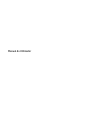 1
1
-
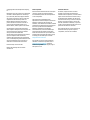 2
2
-
 3
3
-
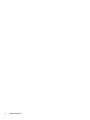 4
4
-
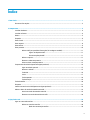 5
5
-
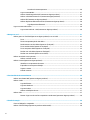 6
6
-
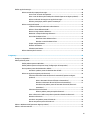 7
7
-
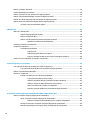 8
8
-
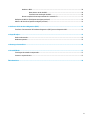 9
9
-
 10
10
-
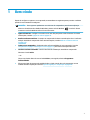 11
11
-
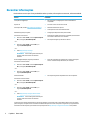 12
12
-
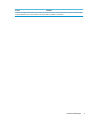 13
13
-
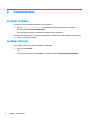 14
14
-
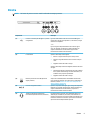 15
15
-
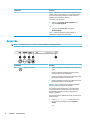 16
16
-
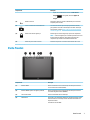 17
17
-
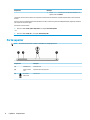 18
18
-
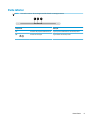 19
19
-
 20
20
-
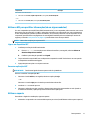 21
21
-
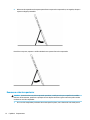 22
22
-
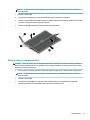 23
23
-
 24
24
-
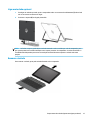 25
25
-
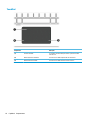 26
26
-
 27
27
-
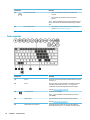 28
28
-
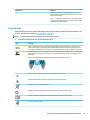 29
29
-
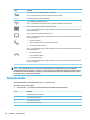 30
30
-
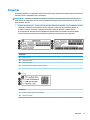 31
31
-
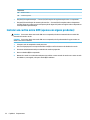 32
32
-
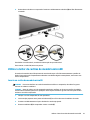 33
33
-
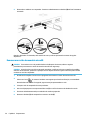 34
34
-
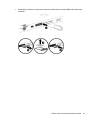 35
35
-
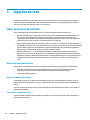 36
36
-
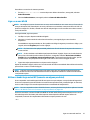 37
37
-
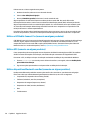 38
38
-
 39
39
-
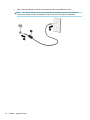 40
40
-
 41
41
-
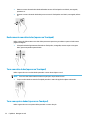 42
42
-
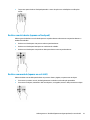 43
43
-
 44
44
-
 45
45
-
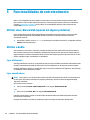 46
46
-
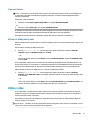 47
47
-
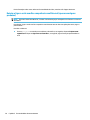 48
48
-
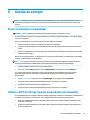 49
49
-
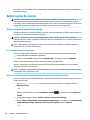 50
50
-
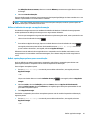 51
51
-
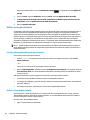 52
52
-
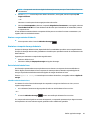 53
53
-
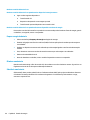 54
54
-
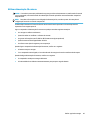 55
55
-
 56
56
-
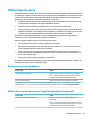 57
57
-
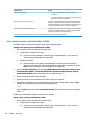 58
58
-
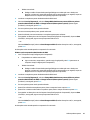 59
59
-
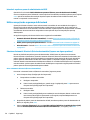 60
60
-
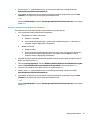 61
61
-
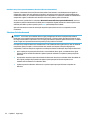 62
62
-
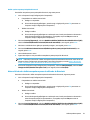 63
63
-
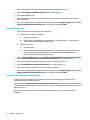 64
64
-
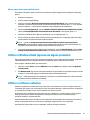 65
65
-
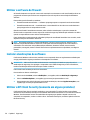 66
66
-
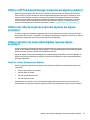 67
67
-
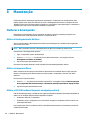 68
68
-
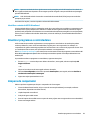 69
69
-
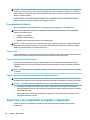 70
70
-
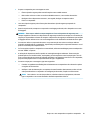 71
71
-
 72
72
-
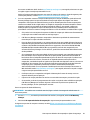 73
73
-
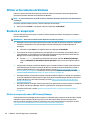 74
74
-
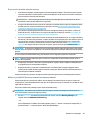 75
75
-
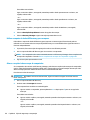 76
76
-
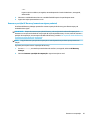 77
77
-
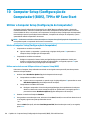 78
78
-
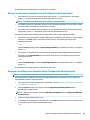 79
79
-
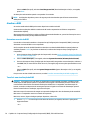 80
80
-
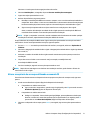 81
81
-
 82
82
-
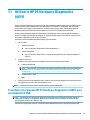 83
83
-
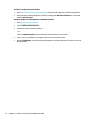 84
84
-
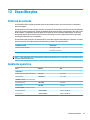 85
85
-
 86
86
-
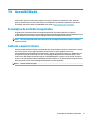 87
87
-
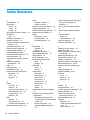 88
88
-
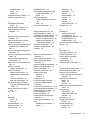 89
89
-
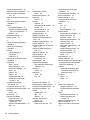 90
90
-
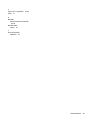 91
91
HP Pro x2 612 G2 Retail Solution with Retail Case Manual do usuário
- Tipo
- Manual do usuário
- Este manual também é adequado para
Artigos relacionados
-
HP EliteBook Folio G1 Notebook PC (ENERGY STAR) Manual do usuário
-
HP Elite x2 1012 G2 Manual do usuário
-
HP ElitePad 1000 G2 Base Model Tablet Manual do usuário
-
HP Pro Tablet Mobile Retail Solution Manual do usuário
-
HP ProBook x360 435 G7 Notebook PC Manual do usuário
-
HP ProBook 640 G5 Notebook PC Manual do usuário
-
HP EliteBook x360 1020 G2 Notebook PC Manual do usuário
-
HP 340S G7 Notebook PC Manual do usuário
-
HP Elite Dragonfly Notebook PC Manual do usuário
-
HP Elite x2 1012 G1 Manual do usuário